Come aprire file e cartelle come amministratore in Nautilus in Ubuntu 17.10 e 18.04
Linux Ubuntu / / March 18, 2020
Ultimo aggiornamento il

La possibilità di aprire Nautilus come amministratore è stata rimossa da Ubuntu 17.10. Aggiungi due opzioni che puoi aggiungere a Nautilus per rimuovere questa limitazione.
In Nautilus su Ubuntu, puoi vedere tutti i file e le cartelle sul tuo sistema. A volte potresti voler modificare le configurazioni di file di base come le impostazioni per i programmi. Ma ci sono alcuni file e cartelle di sistema che non puoi aprire e modificare da Nautilus se non apri Nautilus come amministratore.
Prima di Ubuntu 17.10, era possibile utilizzare comando gksu o gksudo per aprire Nautilus come amministratore e quindi aprire file e cartelle come amministratore dalla finestra di Nautilus. Tuttavia, questi due comandi sono stati rimossi da Ubuntu. Quindi, come si aprono file e cartelle come amministratore in Ubuntu 17.10 e 18.04?
Oggi ti mostreremo come aggiungere due opzioni al menu di scelta rapida che ti permetterà di aprire cartelle e modificare i file come amministratore.
Aggiungi Nautilus Admin al menu di scelta rapida di Nautilus
Per aggiungere opzioni per l'apertura di file e cartelle come amministratore nel menu di scelta rapida, installeremo Nautilus Admin.
stampa Ctrl + Alt + T per aprire una finestra Terminale. Quindi, digitare il comando seguente e premere accedere.
sudo apt-get install nautilus-admin
Inserisci la tua password quando richiesto.
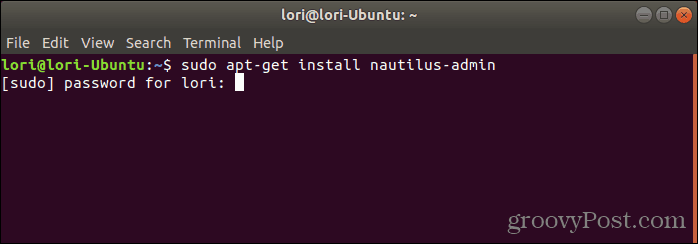
Quando ti viene chiesto se desideri continuare, digita una "y" (minuscola o maiuscola) e premi accedere.
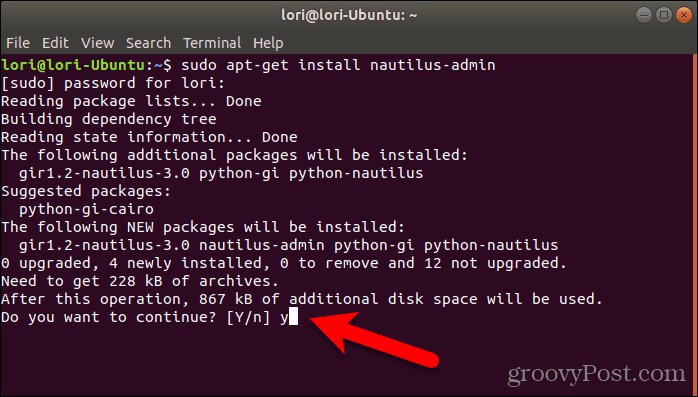
Al termine dell'installazione, è necessario riavviare Nautilus. Digita il seguente comando e premi accedere.
nautilus -q
Per chiudere la finestra Terminale, digitare "esci" al prompt e premere accedere oppure fai clic su X pulsante nell'angolo in alto a destra della finestra.
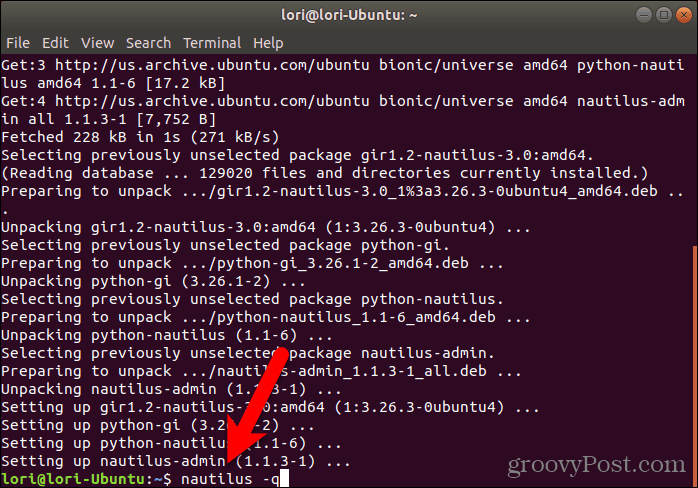
Apri file e cartelle come amministratore
Per aprire una cartella in Nautilus con i privilegi di amministratore o root, fare clic con il tasto destro sulla cartella e selezionare Apri come amministratore.
Si apre una nuova finestra di Nautilus con i privilegi di amministratore e si apre la cartella selezionata.
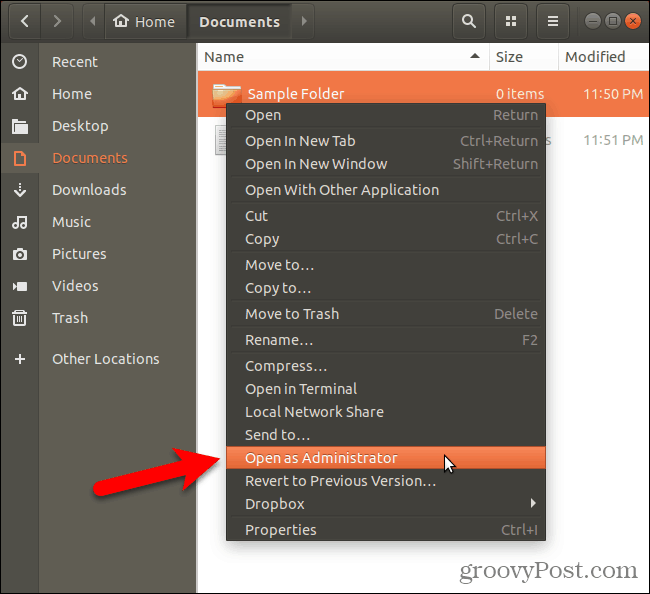
Per modificare un file con privilegi di amministratore da Nautilus, fai clic con il pulsante destro del mouse sul file e seleziona Modifica come amministratore.
Ad esempio, un uso comune di questa opzione è aprire file di testo in gedit con privilegi di amministratore.
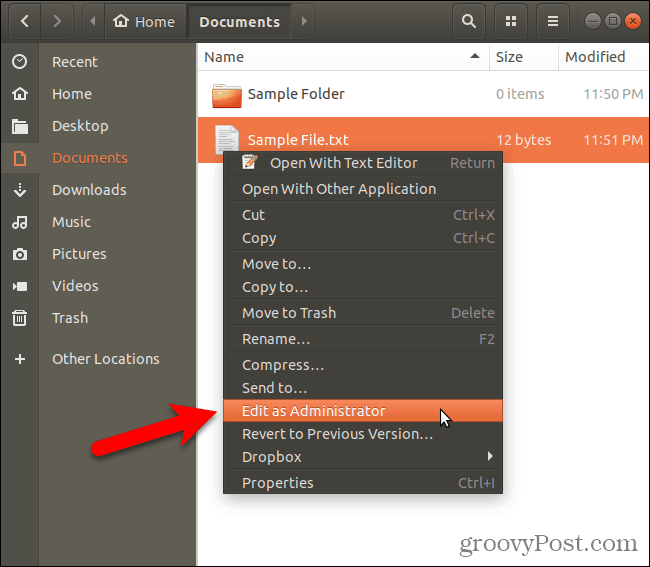
Utilizzare i privilegi di amministratore con cautela
Gestisci Nautilus come amministratore e apri file e cartelle con privilegi di amministratore? Se è così, stai attento. Non modificare i file di sistema se puoi evitarlo. Potresti finire con un sistema inutilizzabile.
Condividi le tue esperienze e pensieri con noi nei commenti!
